
Aeon Labs LED žárovka změna barvy ve Fibaro
Aeon Labs LED žiarovka zmena farby v riadiacich jednotkách Fibaro
Jednoduchý návod ako meniť farby inteligentnej žiarovky v riadiacich jednotkách Fibaro
Keďže zariadenie Aeon Labs LED žiarovka v riadiacich jednotkách od spoločnosti Fibaro zatiaľ nemá plnú podporu a je možné používať funkciu stmievania len v studenej bielej farbe:
- pre majiteľov riadiacich jednotiek Fibaro Home Center 2 ponúkame riešenie vo forme virtuálneho zariadenia, ktorý obsahuje slučku v skriptovacom jazyku LUA preto nie je možné toto virtuálne zariadenie importovať do riadiacej jednotky Fibaro Home Center Lite. Vo virtuálnom zariadení si viete namixovať ľubovoľnú farbu.
- pre majiteľov riadiacich jednotiek Fibaro Home Center Lite taktiež ponúkame riešenie vo forme virtuálneho zariadenia, ktoré umožňuje meniť farbu žiarovky v prednastavených farbách s možnosťou si zariadenie doplniť o vlastné farby.
Kompatibilita s ostatnými riadiacimi jednotkami
Aeon Labs LED žiarovka je s ostatnými riadiacimi jednotkami ako je Vera Edge, Vera Plus alebo RaZberry a Popp Hub plne kompatibilná a teda viete pomocou nich meniť farby bez potreby dodatočnej konfigurácie.
Pozn.: Studenú bielu farbu žiarovky je možné použiť len samostatne, to znamená, že prepisuje ostatné farebné nastavenia.
Zistenie ID zariadenia Aeon Labs LED žiarovka
Na začiatok je potrebné zistiť ID žiarovky a niekde si ho poznačiť, neskôr toto číslo bude potrebné pri modifikovaný importovaného Virtuálneho zariadenia. Zistiť ID zariadenia je veľmi jednoduché. Kliknite na nastavenia Aeon Labs LED žiarovky a základných nastaveniach vidíte ID číslo tohto zariadenia (poznačte si ho).
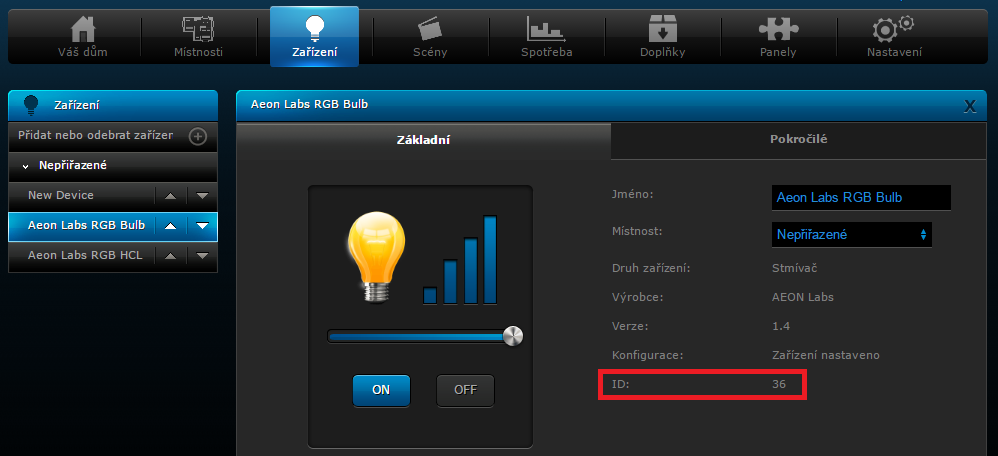
Import Virtuálneho zariadenia
Postup pre import virtuálneho zariadenia je pre obe riadiace jednotky totožný. Dávajte si pozor, že vkladáte správny súbor. Konfigurácia a dodatočné nastavenie virtuálne zariadenia je pre každú jednotku odlišné. Postupujte podľa návodu pre Vašu riadiacu jednotku.
V paneli Zariadenia, vyberte Pridať alebo Odstrániť zariadenia na konci stránky Importovať virtuálne zariadenie -> Vyberte príslušný súbor.
Pre Home Center 2 je to súbor Aeon Labs RGB HC2.vfib
Pre Home Center Lite je to súbor Aeon Labs RGB HCL.vfib
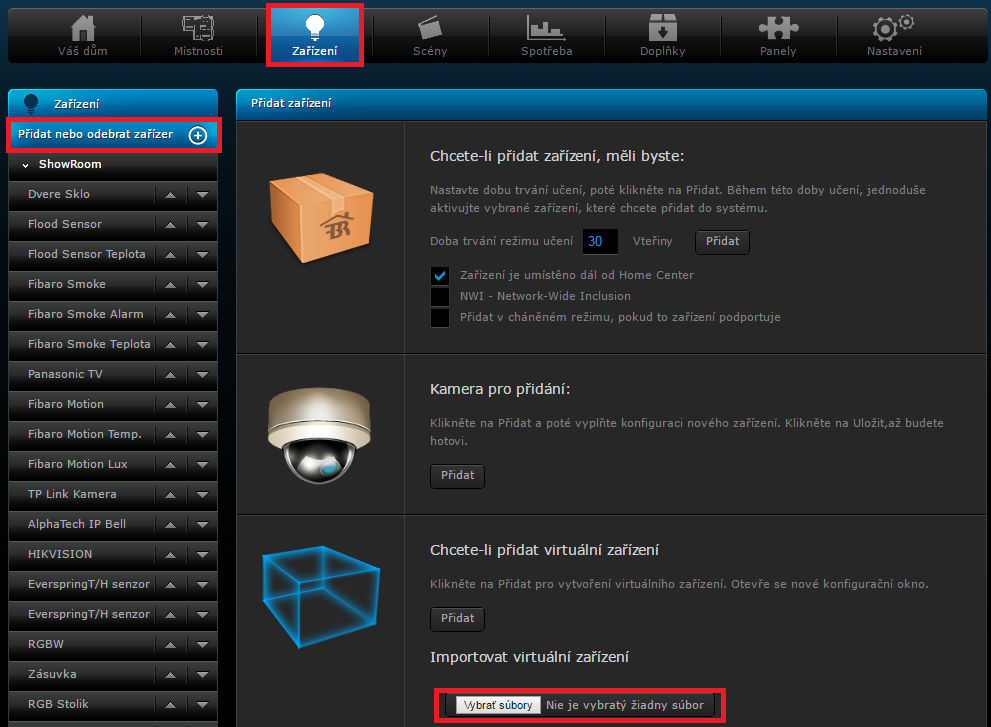
Fibaro Home Center 2 – Virtuálne zariadenie
Po importovaný správneho súboru sa Vám automaticky otvorí importované virtuálne zariadenie. Kliknite na položku Pokročilé. Teraz sa preskrolujte až na koniec stránky, kde uvidíte okno s názvom Hlavná slučka (Hlavní smyčka).
V tomto okne najprv zmeňte číslo za názvom Lampa na Vami zistené číslo Aeon Labs LED žiarovky – ako ho zistíte bolo popísané vyššie.
Následne vložte do riadku kde sa nachádza príkaz os.exit() dve pomlčky, bude to vyzerať takto:
-- os.exit()
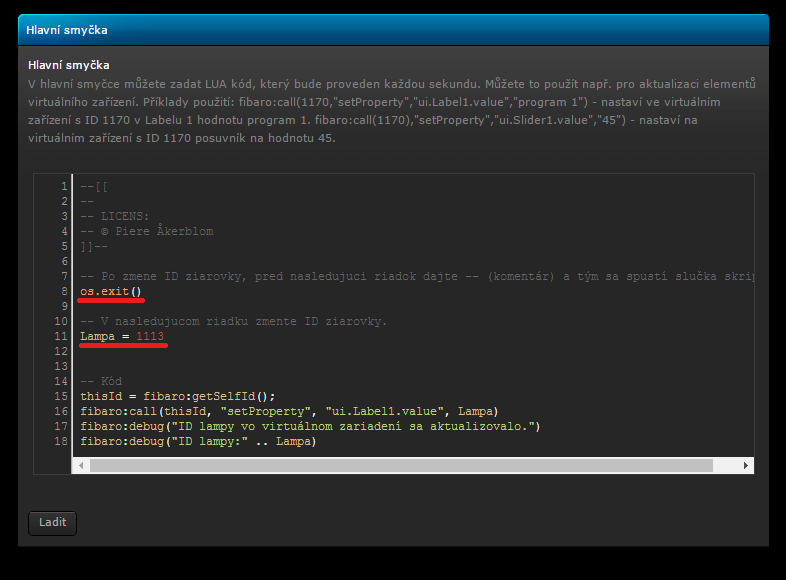
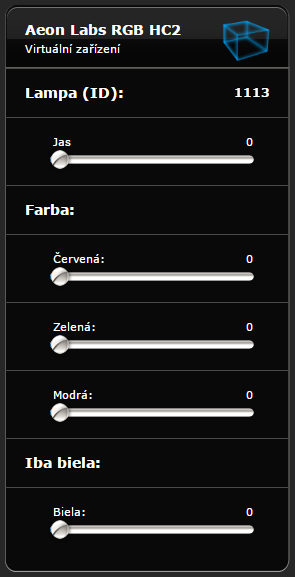
Následne nezabudnite uložiť zariadenie.Teraz ste schopný meniť farby žiarovky.
Fibaro Home Center Lite – Virtuálne zariadenie
Po importovaný správneho súboru sa Vám automaticky otvorí importované virtuálne zariadenie. Kliknite na položku Pokročilé.
Ako prvé je potrebné zmeniť IP adresu virtuálneho zariadenia na 127.0.0.1 a TCP port na 11111.
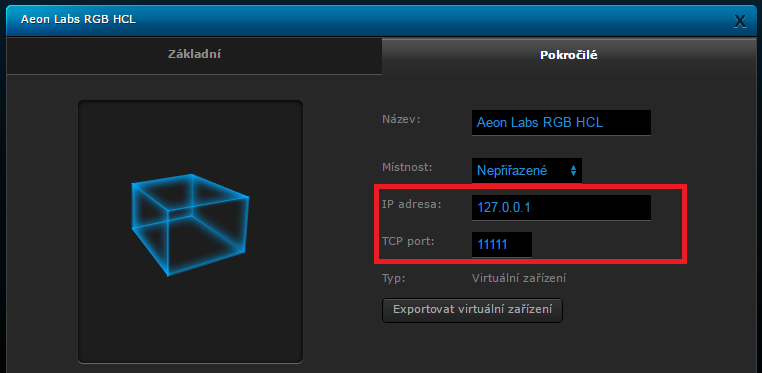
Posuňte sa na stránke nižšie. Následne aby ste mohli pomocou tohto virtuálneho zariadenia boli schopný ovládať Vašu RGB žiarovku je potrebné zmeniť ID číslo vo virtuálnom zariadení pre každé okno. Pozrite sa na obrázok nižšie.
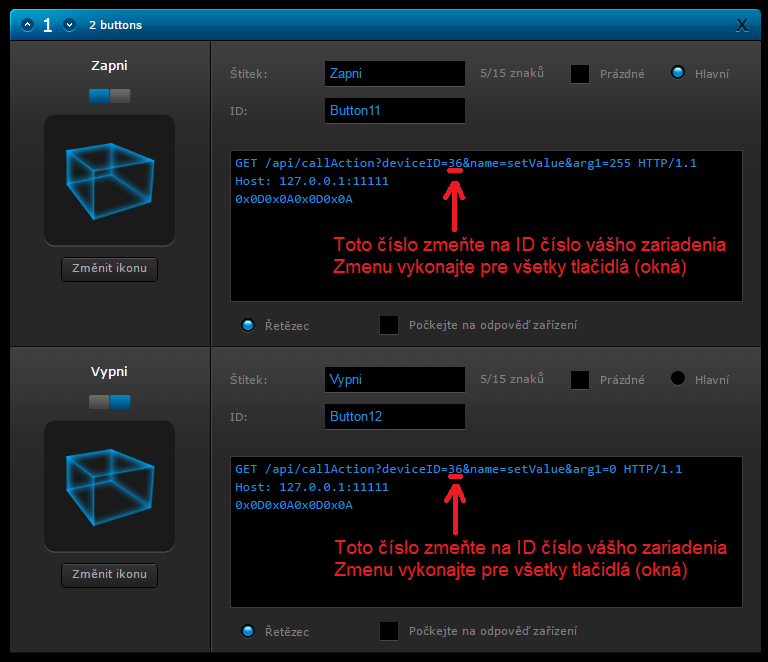
Nezabudnite uložiť zariadenie, následne ste schopný meniť farby pre vašej RGB žiarovky.
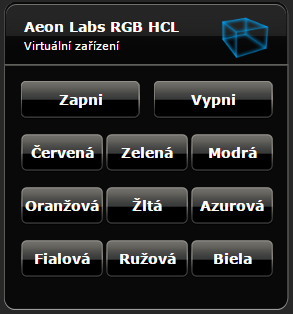






















































6 Komentáre
Marek 31.05.2017 Odpovedať
Ďakujem pekne za cenne rady!!! Po pridaní AEON žiarovky do sýtemu fibaro mi nabehla už aj šablóna k tejto žiarovke, teda fibaro ju ma už v systéme a nieje potrebne riešiť virtuálne zariadenie...SmarterHOME Team 02.06.2017 Odpovedať
Áno, ďakujeme aj my za informáciu, že v posledných aktualizáciách softvéru pre riadiace jednotky Fibaro už pridali template (šabĺónu) pre zariadenie Aeon Labs LED žiarovka. Takže virtuálne zariadenie nie je nutné riešiť avšak je možného ďalej využiť napr. v iných scénach.Marek 17.05.2017 Odpovedať
Na virtualnom zariadeni k ziarovke AEON nie je mozne pre HCL pridat fuknciu stmievania????SmarterHOME Team 18.05.2017 Odpovedať
Dobrý deň,bohužiaľ v prípade jednotky HCL nie možné pridať do virtuálneho zariadenia slajder na ovládanie stmievania, kvôli absencii LUA programovacieho jazyka. Do virtuálneho zariadenia by sa dali pridať tlačidlá s definovanými percentuálnymi hodnotami intenzity svetla. Inak je možné žiarovku AEON stmievať v hlavnom rozhraní FIBARO systému.
Marek 23.05.2017 Odpovedať
V tom prípade je to celkom potenciálna AEON žiarovka ak sa dá nastaviť presná intenzita svetla. Viete mi poradiť ako nakódujem tlačítko pre danú intenzitu osvetlenia do virtuálneho zariadenia? ĎAKUJEM pekne! Ešte mám jednu otázočku trošku mimo tejto žiarovky, viete mi poradiť v akom formáte mám vložiť obrázok ak chcem zmeniť obrázok napr. virtuálneho zariadenia? Viem akurát, že musí mať rozlíšenie 128x128....skúšal som rôzne formáty jpg., ico.....ale nevedelo mi to tam nahrať!SmarterHOME Team 26.05.2017 Odpovedať
Tlačidlo do virtuálneho zariadenia pridáte veľmi jednoducho. Otvoríte si virtuálne zariadenie, kde si otvoríte pokročilé nastavenia. Následne vyberiete či chcete pridať jedno/dva/tri/štyri tlačidlá a tlačidlá následne pomenujete a vložíte do každého tlačidla nasledujúci kód, ktorý je potrebné upraviť.GET /api/callAction?deviceID=36&name=setValue&arg1=255 HTTP/1.1
Host: 127.0.0.1:11111
Interval jasu sa dá definovať v rozmedzí 0-255, pričom 0 je vypnutá žiarovka a 255 je maximálny jas. Podľa potreby teda zmeňte hodnotu 255 v príkaze na želanú hodnotu jasu, pre každé tlačidlo zvlášť a úpravy nezabudnite uložiť.
Pri zmene ikon je odporúčané používať formát PNG, v rozmeroch 128x128 s priehľadným pozadím.